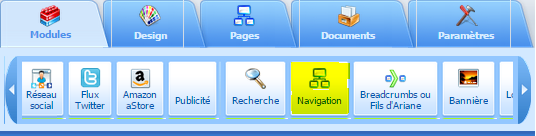Cette section décrit comment ajouter les pages dans un site, configurer leur emplacement dans la structure du site et ajouter les liens de navigation.
Ajouter et supprimer des pages
Pour ajouter une nouvelle page dans votre site Web :
- Cliquez sur Ajouter une page. La nouvelle page s’affiche en surbrillance de couleur verte.

- Positionnez la nouvelle page en la faisant glisser au bon endroit ou en cliquant sur les flèches.
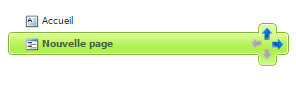
- Indiquez le titre de la page.
- Indiquez une brève description du contenu de la page qui s’affichera dans les pages de résultats des moteurs de recherche et les mots-clés qui permettront de retrouver la page grâce aux moteurs de recherche
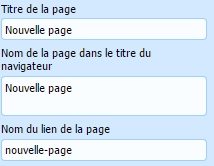
Remarque : Nom de la page et Nom du lien de la page sont des champs obligatoires. La Description et les Mots-clés sont des champs optionnels. Si vous indiquez les mots-clés pour une page, ils doivent être séparés par des virgules sans espace blanc.
- Si vous voulez masquer la page aux visiteurs de votre site Web, cochez la case Page masquée.
- Si vous voulez restreindre l’accès à la page avec une authentification par mot de passe, cochez la case Page protégée et indiquez un nom d’utilisateur et un mot de passe.
- Cliquez sur OK pour enregistrer les modifications.
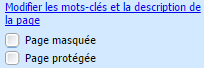
En plus des pages normales, vous pouvez ajouter des hyperliens vers les sites Web externes au bloc de navigation du site Web. Pour ajouter ce type de lien, allez sous Pages. Dans le menu à côté du bouton Ajouter une page, cliquez sur Ajouter un lien externe.
Pour changer l’emplacement ou les propriétés d’une page :
- Allez sur l’onglet Pages.

- Sélectionnez la page que vous voulez éditer.
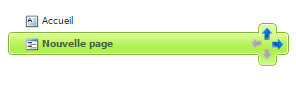
- Changez la position de la page en la faisant glisser au bon endroit ou en cliquant sur les flèches.
- Éditez le titre de la page.
- Éditez ou supprimez la brève description du contenu de la page qui s’affichera dans les pages de résultats des moteurs de recherche et les mots-clés qui permettront de retrouver la page grâce aux moteurs de recherche.
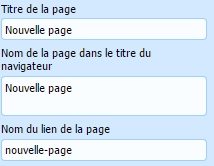
Remarque : Nom de la page et Nom du lien de la page sont des champs obligatoires. La Description et les Mots-clés sont des champs optionnels. Si vous indiquez les mots-clés pour une page, ils doivent être séparés par des virgules sans espace blanc.
- Si vous voulez masquer la page aux visiteurs de votre site Web, cochez la case Page masquée.
- Si vous voulez restreindre l’accès à la page avec une authentification par mot de passe, cochez la case Page protégée et indiquez un nom d’utilisateur et un mot de passe.
- Cliquez sur OK pour enregistrer les modifications.
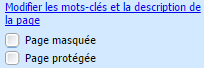
Pour supprimer une page de votre site Web :
- Allez sur l’onglet Pages.

- Sélectionnez la page que vous voulez supprimer.
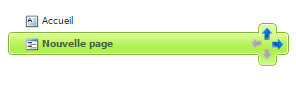
- Cliquez sur Supprimer la page.
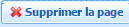
- Cliquez sur OK pour enregistrer les modifications.
Ajouter et supprimer des liens de navigation
Par défaut, une barre de navigation horizontale avec des liens vers les pages de site est insérée en dessous ou au-dessus de l’en-tête de votre site. Elle est automatiquement mise à jour à chaque fois que vous ajoutez, changez, déplacez ou supprimez les pages du site.
Si vous utilisez les volets sur le site, la barre horizontale sous l’en-tête inclut seulement les liens vers les pages de premier niveau et les volets affichent les liens des deuxième et troisième niveaux.
Vous pouvez déplacer les blocs de navigation en les faisant glisser vers d’autres zones du site.
Pour chaque bloc de navigation, vous pouvez préciser les paramètres suivants :
- Alignement du menu, style et taille de la police, couleurs et arrière-plan pour les liens. Vous pouvez définir des paramètres différents pour les liens normaux, actifs ou les sous-menus. Pour changer l’un de ces paramètres, déplacez le pointeur de la souris sur un bloc de navigation et cliquez sur Éditer > Police et couleurs.

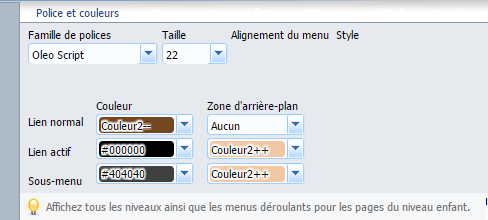
- Espacement et marges pour les liens. Vous pouvez définir des paramètres différents pour les liens normaux, actifs ou les sous-menus. Pour changer l’un de ces paramètres, déplacez le pointeur de la souris sur un bloc de navigation et cliquez sur Éditer > Espacement.
- Ombres pour les liens. Vous pouvez définir des paramètres différents pour les liens normaux, actifs ou les sous-menus. Pour changer l’un de ces paramètres, déplacez le pointeur de la souris sur un bloc de navigation et cliquez sur Éditer > Effets.
- Niveaux des pages qui doivent être incluses dans le menu. Pour changer l’un de ces paramètres, déplacez le pointeur de la souris sur un bloc de navigation et cliquez sur Éditer > Niveaux.
- Largeurs et couleurs des bordures et mode d’arrondissement des liens. Vous pouvez définir des paramètres différents pour les liens normaux, actifs ou les sous-menus. Pour changer l’un de ces paramètres, déplacez le pointeur de la souris sur un bloc de navigation et cliquez sur Éditer > Bordures et angles.
Si vous supprimez de temps à autre un bloc de navigation, vous pouvez le réinsérer. Pour ce faire, allez dans l’onglet Modules, sélectionnez Navigation, et faites glisser le bloc vers la zone sur la page où vous voulez l’ajouter. Le bloc de navigation sera inséré dans toutes les pages du site Web si vous sélectionnez l’option Toujours visible.
Pour les visiteurs de votre site, vous pouvez également vouloir ajouter les blocs Breadcrumbs ou Fils d’Ariane. Le fil d’Ariane est une chaîne de liens qui représente le chemin d’accès de l’utilisateur à partir de la page principale du site vers une page actuelle. Pour ajouter un bloc Breadcrumbs ou Fils d’Ariane, allez dans l’onglet Modules, sélectionnez Breadcrumbs ou Fils d’Ariane et faites glisser le module vers la zone de la page où vous voulez l’ajouter. Le bloc de navigation sera inséré dans toutes les pages du site Web si vous sélectionnez l’option Toujours visible.